Cách khắc phục lỗi Driver IRQL NOT LESS OR EQUAL hiệu quả 100%
Cách khắc phục lỗi Driver IRQL NOT LESS OR EQUAL hiệu quả 100%
Lỗi IRQL NOT LESS OR EQUAL là một trong những lỗi phổ biến trên Windows, đặc biệt liên quan đến driver hoặc phần cứng. Khi gặp lỗi này, máy tính có thể bị màn hình xanh (Blue Screen of Death), gây gián đoạn công việc. Dưới đây, Điện Thoại Vui sẽ giải thích chi tiết lỗi IRQL_NOT_LESS_OR_EQUAL và hướng dẫn cách khắc phục hiệu quả.
IRQL NOT LESS OR EQUAL là lỗi gì?
IRQL NOT LESS OR EQUAL là một lỗi hệ thống khá phức tạp. Chúng thường xảy ra khi một tiến trình hoặc driver cố gắng truy cập vào một vùng nhớ đang được bảo vệ. Hoặc hệ điều hành Windows không thể xử lý đúng cách một tác vụ do xung đột phần cứng, driver không tương thích, hoặc lỗi bộ nhớ.
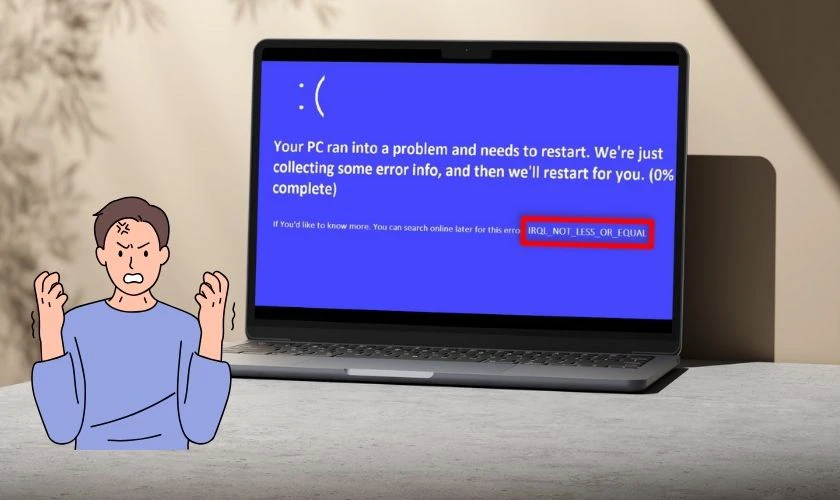
Việc này có thể dẫn đến hệ thống máy tính bị treo, khởi động lại đột ngột hoặc thậm chí là hư hỏng dữ liệu. Lỗi này thường xuất hiện dưới dạng màn hình xanh chết chóc (Blue Screen of Death - BSOD với mã lỗi 'IRQL_NOT_LESS_OR_EQUAL'.
Lỗi IRQL NOT LESS OR EQUAL nguyên nhân là gì?
Nguyên nhân gây ra driver IRQL_NOT_LESS_OR_EQUAL có thể do nhiều yếu tố khác nhau, ví dụ như:
- Driver lỗi thời hoặc không tương thích với phiên bản Windows đang chạy trên máy.
- Vấn đề về phần cứng, lỗi RAM, xung đột giữa các phần mềm hoặc card đồ họa.
- Một số loại virus có thể làm hỏng các file hệ thống và gây ra lỗi IRQL_NOT_LESS_OR_EQUAL.
Trong các trường hợp này, hệ điều hành sẽ không thể hoạt động và buộc phải dừng, để tránh hư hỏng nghiêm trọng hơn. Do đó, việc xác định nguyên nhân cụ thể là bước đầu tiên để xử lý lỗi này hiệu quả.
Cách sửa lỗi IRQL NOT LESS OR EQUAL hiệu quả nhất 2025
Lỗi IRQL_NOT_LESS_OR_EQUAL có thể gây gián đoạn và ảnh hưởng đến hiệu suất làm việc. Tuy nhiên, bạn có thể áp dụng những cách sửa lỗi đơn giản và hiệu quả dưới đây để khắc phục triệt để vấn đề:
Thực hiện khởi động lại máy tính
Khởi động lại máy tính là cách đơn giản, nhưng đôi khi rất hiệu quả để xử lý các lỗi hệ thống tạm thời. Trong đó, có cả driver IRQL_NOT_LESS_OR_EQUAL đang lỗi. Nếu màn hình máy tính đang bị xanh, bạn có thể nhấn và giữ nút Power. Sau đó, đợi máy tính khởi động lại hoàn toàn và kiểm tra xem lỗi có còn xảy ra không.
Kiểm tra driver trên máy tính Windows
Driver không tương thích hoặc đang gặp lỗi, là một trong những nguyên nhân phổ biến nhất, gây ra lỗi driver IRQL NOT LESS OR EQUAL này. Dưới đây là cách, để bạn kiểm tra và gỡ bỏ các driver cũ hoặc đang có lỗi:
Bước 1: Nhấn tổ hợp phím Windows + X và chọn Device Manager.
Bước 2: Trong danh sách, tìm các driver có dấu chấm than màu vàng (lỗi).
Bước 3: Nhấp chuột phải vào driver lỗi, chọn Disable và làm theo hướng dẫn từ hệ thống Windows.
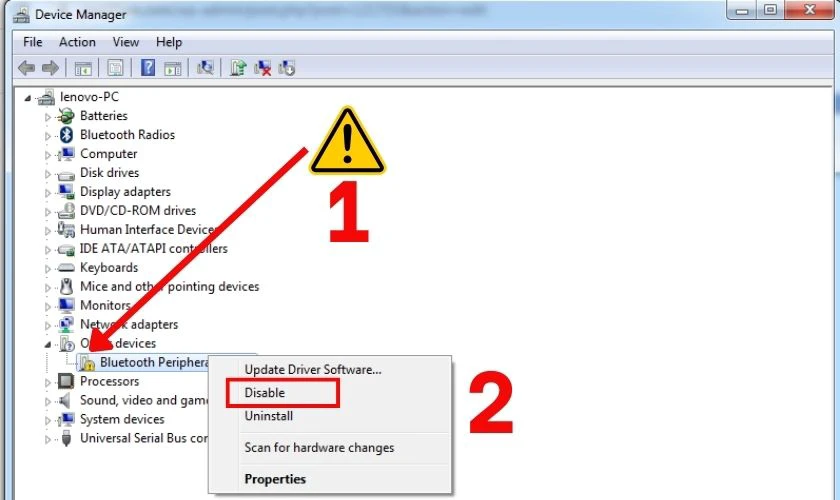
Ngoài ra, nếu drive đó của một phần mềm quan trọng, bạn có thể thử cập nhật chúng. Nếu không thành công hãy gỡ bỏ và cài đặt lại driver mới, từ trang web chính thức của nhà sản xuất.
Kiểm tra bộ nhớ Memory Diagnostic
Đây là cách kiểm tra và xử lý, vấn đề xuất phát từ trong bộ nhớ RAM. Có thể kiểm tra bộ nhớ bằng công cụ tích hợp trên Windows, tool này sẽ giúp bạn phát hiện và xử lý lỗi.
Bước 1: Nhấn Windows + R, nhập Memory, sau đó click chọn Windows Memory Diagnostic.
Bước 2: Chọn Restart now and check for problems, để máy tính khởi động lại và bắt đầu việc kiểm tra RAM.
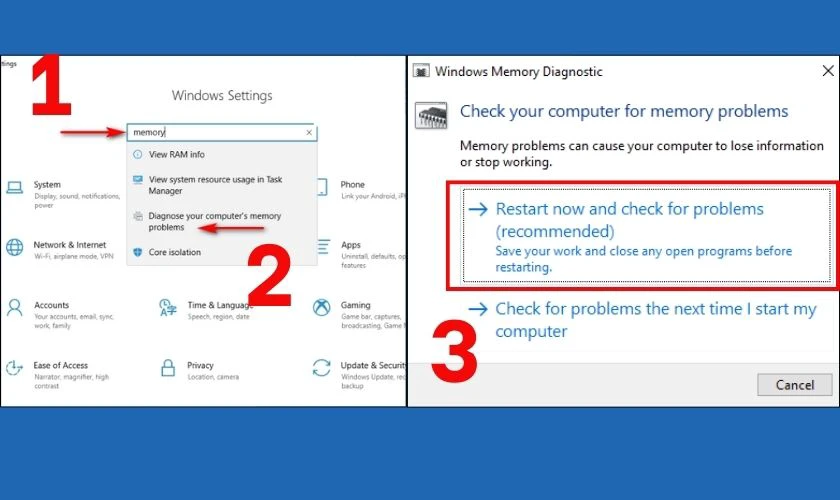
Quá trình kiểm tra sẽ diễn ra tự động, sau đó hệ thống Windows sẽ hiển thị báo cáo lỗi. Nếu phát hiện lỗi, bạn nên thay thế RAM hoặc kiểm tra các khe cắm để đảm bảo không có lỗi phần cứng nào khác.
Gỡ cài đặt phần mềm chống virus
Phần mềm chống virus không tương thích, cũng là nguyên nhân có thể gây ra lỗi IRQL_NOT_LESS_OR_EQUAL. Do các phần mềm này, thường có xu hướng ngăn chặn và loại bỏ xung đột với các tiến trình hệ thống Windows. Chi tiết cách thực hiện Gỡ cài đặt phần mềm chống virus như sau:
Bước 1: Nhấn Windows + R, rồi nhập Apps and Features.
Bước 2: Tìm phần mềm chống virus đang cài đặt, chọn Uninstall và xác nhận lại hành động Uninstall một lần nữa.
Bước 3: Sau khi gỡ cài đặt phần mềm chống virus, hãy khởi động lại và kiểm tra xem lỗi đã được khắc phục chưa.
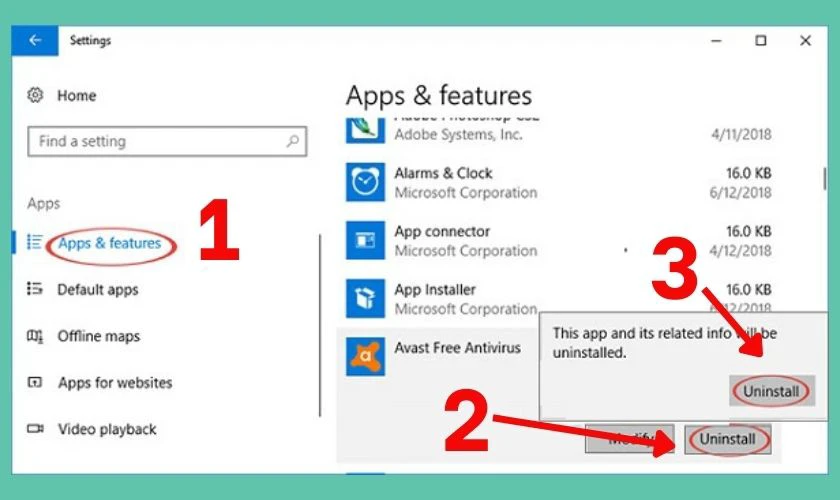
Nếu lỗi không còn xuất hiện, bạn có thể thay thế phần mềm chống virus bằng một ứng dụng khác tương thích hơn.
Kiểm tra, sửa lỗi đĩa cứng và hệ thống
Đĩa cứng hoặc hệ thống bị lỗi có thể gây ra màn hình xanh IRQL NOT LESS OR EQUAL windows 10. Kiểm tra và sửa lỗi đĩa cứng là một bước quan trọng, và bạn có thể thực hiện như sau:
Bước 1: Nhấn Windows + S, nhập cmd, chọn Run as Administrator.
Bước 2: Nhập lệnh chkdsk C: /f /r (thay C: bằng tên ổ đĩa của bạn), công cụ này sẽ quét và sửa chữa các lỗi trên ổ đĩa.
Bước 3: Nếu được yêu cầu, hãy nhấn Y để lên lịch kiểm tra khi máy tính khởi động lại.
Việc sửa lỗi này giúp loại bỏ các vấn đề liên quan đến Windows, từ đó khắc phục nguyên nhân gây ra lỗi hệ thống.
Gỡ cài đặt các ứng dụng gần nhất
Việc cài đặt một ứng dụng mới có thể gây xung đột với các phần mềm khác và dẫn đến lỗi IRQL_NOT_LESS_OR_EQUAL. Hãy tìm và Apps and Features, chọn ứng dụng đã cài đặt gần đây và nhấp vào Uninstall. Sau khi gỡ cài đặt, hãy khởi động lại máy tính để các thay đổi có hiệu lực.
Cập nhật lại hệ điều hành Windows
Hệ điều hành lỗi thời hoặc thiếu bản vá bảo mật có thể là nguyên nhân khiến hệ thống gặp lỗi IRQL_NOT_LESS_OR_EQUAL. Bạn có thể thực hiện cách sau để update Windows lên phiên bản mới nhất:
Bước 1: Vào Settings chọn Windows Update.
Bước 2: Nhấp Check for updates để kiểm tra các bản cập nhật mới nhất của Windows.
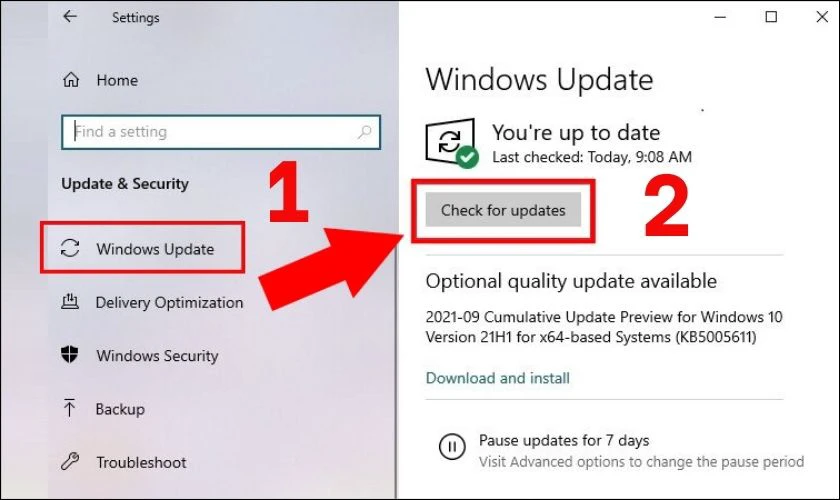
Bước 3: Nếu có bản cập nhật, bấm Download and install, làm theo hướng dẫn và chờ quá trình hoàn tất.
Việc cập nhật này, nhằm đảm bảo hệ thống có đầy đủ các bản vá lỗi. Giúp cải thiện hiệu năng và khắc phục các sự cố như IRQL_NOT_LESS_OR_EQUAL.
Lắp lại các thiết bị phần cứng
Nếu các phương pháp trên không hiệu quả, có thể có vấn đề với phần cứng của máy tính. Bạn có thể tháo các thiết bị ngoại vi như: Card đồ họa, RAM. Sau đó, kiểm tra các kết nối để đảm bảo tất cả các cáp kết nối được cắm chắc chắn.
Cuối cùng, lắp lại các thiết bị phần cứng, để có thể khắc phục các lỗi liên quan đến kết nối hoặc tiếp xúc. Nếu bạn không tự tin thực hiện các bước trên, hãy nhờ đến sự trợ giúp của các kỹ thuật viên máy tính.
Dùng chế độ System Recovery
System Recovery cho phép khôi phục máy tính về trạng thái ổn định. Thời điểm trước khi lỗi xảy ra, giúp khắc phục IRQL NOT LESS OR EQUAL lỗi một cách hiệu quả. Chi tiết cách thực hiện System Recovery như sau:
Bước 1: Vào Settings và chọn Update & Security - Recovery - Restart now, như trong ảnh minh họa.
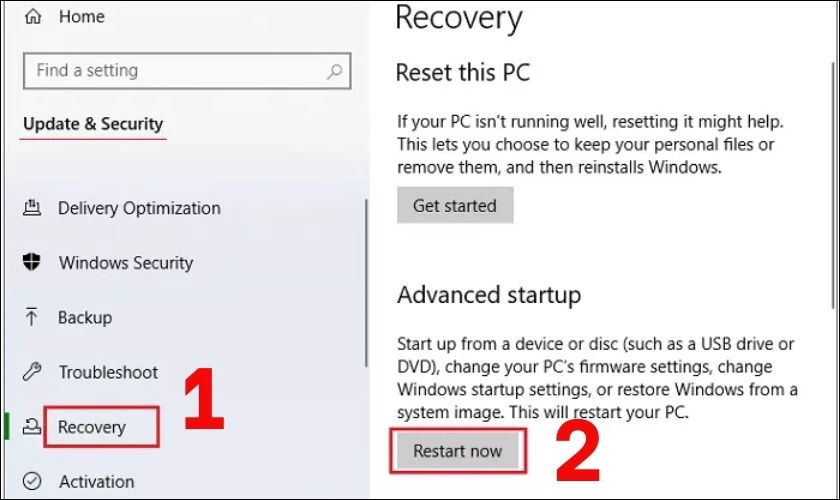
Bước 2: Máy tính lúc này sẽ được khởi động lại, để bước vào chế độ khôi phục. Khi thấy màn hình chuyển sang màu xanh và có nhiều tùy chọn, bạn hãy chọn System Recovery.
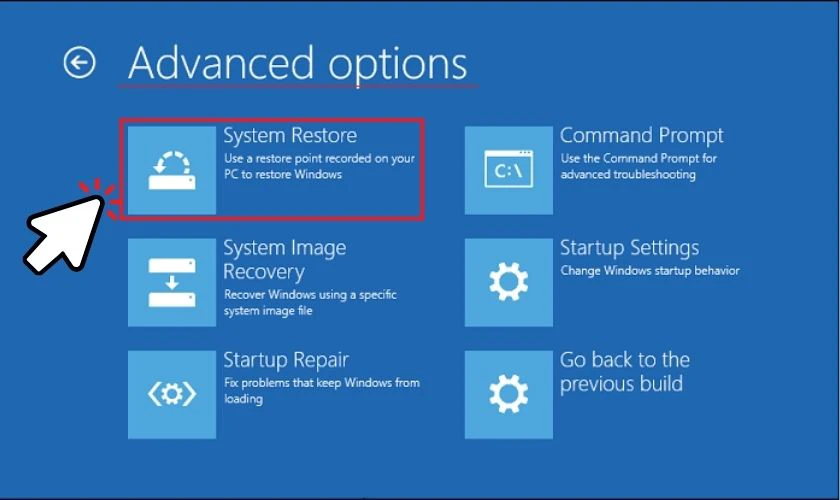
Bước 3: Chọn một điểm khôi phục được tạo trước khi lỗi xảy ra, nhấn Next và làm theo hướng dẫn để hoàn tất quá trình.
Sau khi khôi phục hoàn tất, máy tính sẽ tự động khởi động lại. System Recovery sẽ đưa hệ thống về trạng thái ổn định trước đó, loại bỏ các thay đổi gây xung đột.
Chạy Disk Cleanup hoặc BurnBytes
Bộ nhớ đầy hoặc tệp rác quá nhiều có thể làm giảm hiệu suất hệ thống và gây ra các lỗi như IRQL_NOT_LESS_OR_EQUAL. Dọn dẹp bộ nhớ là một giải pháp hữu hiệu, Chi tiết cách thực hiện như sau:
Bước 1: Nhấn Windows + S, nhập Disk Cleanup và chọn ổ đĩa cần dọn dẹp (thường là ổ C:).
Bước 2: Chọn các mục không cần thiết như Temporary Files, Recycle Bin và nhấn OK để xóa.
Bước 3: Xác nhận lại một lần nữa việc gỡ bỏ các thư mục này, bằng cách chọn Remove Files.

Việc dọn dẹp đĩa cứng, giúp giải quyết các vấn đề liên quan đến không gian đĩa và cải thiện hiệu suất hệ thống. Ngoài ra, bạn cũng có thể dùng tải và cài đặt BurnBytes (một công cụ dọn dẹp bộ nhớ), để thực hiện nhiệm vụ này.
Sử dụng chế độ Safe Boot để khắc phục
Chế độ Safe Boot khởi động Windows với một bộ tối thiểu các driver và chương trình. Giúp bạn xác định xem, có phần mềm nào đang gây xung đột hay không. Để vào được chế độ Safe Boot này, bạn cần thực hiện:
Bước 1: Giữ phím Shift và đồng thời bấm Restart máy trên máy tính.
Bước 2: Khi đã vào được Safe Mode, lúc này bạn sẽ thấy mục Choose an option, tiếp tục chọn Troubleshoot.
Bước 3: Hệ thống lúc này sẽ có mục Advanced options xuất hiện trên màn hình, hãy chọn Startup Settings.
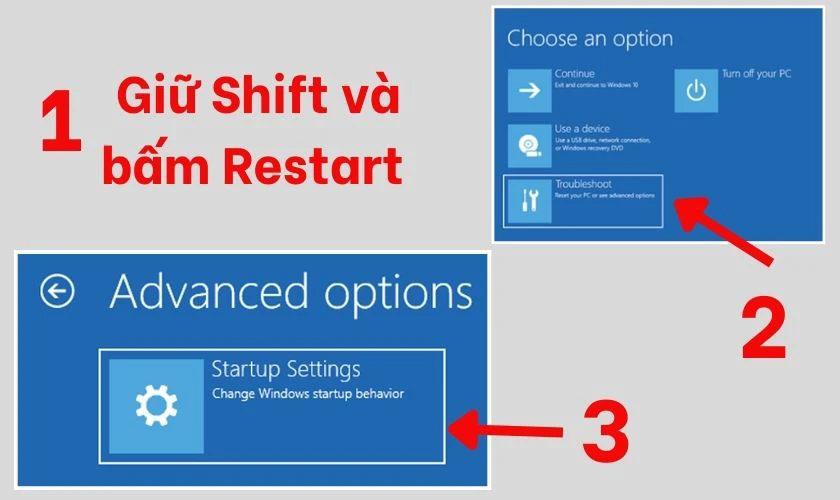
Lúc này hãy gỡ driver, các ứng dụng nghi ngờ gây lỗi hoặc chạy các công cụ kiểm tra hệ thống. Safe Mode sẽ giúp bạn xác định chính xác nguyên nhân gây ra lỗi, bằng cách loại bỏ các yếu tố không cần thiết.
Cài đặt lại Windows
Khi các phương pháp khác không hiệu quả, cài đặt lại Windows là giải pháp cuối cùng để khắc phục IRQL NOT LESS OR EQUAL.
Bước 1: Sao lưu dữ liệu quan trọng của bạn, trước khi thực hiện cài đặt lại Windows
Bước 2: Tại thanh tìm kiếm, search từ khóa Reset this PC, sau đó chọn Get Started, rồi chọn Remove everything.
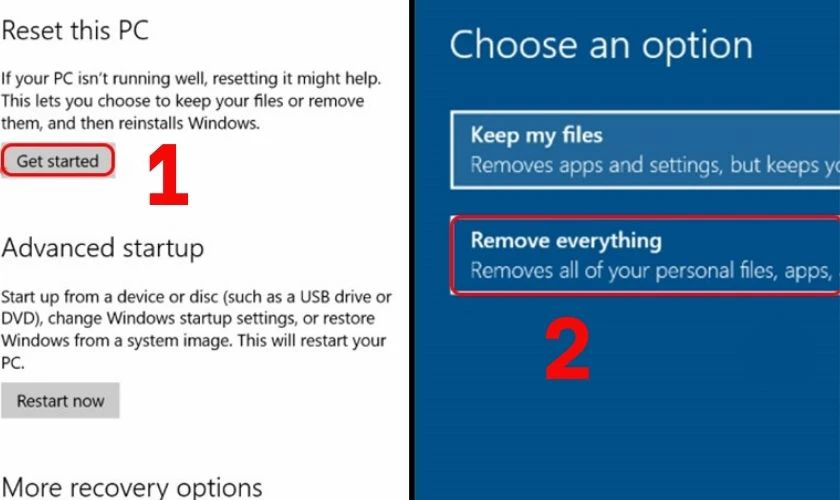
Cài đặt lại Windows sẽ xóa tất cả dữ liệu và cài đặt trên máy tính. Do đó, bạn cần sao lưu lại toàn bộ dữ liệu, trước khi thực hiện reset Windows. Ngoài ra, sau khi cài đặt lại Windows, bạn cần cài đặt lại các driver, ứng dụng và phần mềm khác.
Cách hạn chế lỗi IRQL NOT LESS OR EQUAL trên Windows
Lỗi IRQL_NOT_LESS_OR_EQUAL không chỉ gây phiền toái, mà còn ảnh hưởng đến hiệu suất công việc. Dưới đây là các cách hiệu quả để giảm thiểu nguy cơ xảy ra lỗi này trên Windows:
Luôn sử dụng hệ điều hành phiên bản mới nhất
Phiên bản mới nhất luôn được cải thiện về bảo mật và hiệu năng, giúp giảm nguy cơ xung đột driver hoặc lỗi hệ thống. Các bản cập nhật thường bao gồm các bản vá sửa lỗi và nâng cấp tương thích cho phần cứng và phần mềm.
Việc sử dụng hệ điều hành mới nhất không chỉ giúp bảo vệ máy tính. Mà còn đảm bảo bạn luôn được trải nghiệm các tính năng mới và tối ưu hóa hệ thống.
Thường xuyên kiểm tra tình trạng ổ cứng
Ổ cứng bị lỗi có thể là nguyên nhân gây ra nhiều vấn đề, trong đó có lỗi IRQL NOT LESS OR EQUAL. Việc kiểm tra và bảo dưỡng ổ cứng định kỳ giúp phát hiện sớm các vấn đề và xử lý kịp thời. Ngoài ra, bảo trì ổ cứng thường xuyên không chỉ giúp giảm nguy cơ lỗi, mà còn kéo dài tuổi thọ cho máy tính.

Bạn có thể kiểm tra ổ cứng bằng công cụ tích hợp trên Windows như Check Disk. hoặc các phần mềm bên thứ ba như CrystalDiskInfo. Nếu phát hiện lỗi, hãy sao lưu dữ liệu quan trọng và cân nhắc thay thế ổ cứng.
Ưu tiên chọn phần cứng chất lượng
Một phần cứng kém chất lượng hoặc không tương thích với máy, rất dễ gây xung đột và dẫn đến lỗi. Nên hãy đầu tư vào phần cứng từ các thương hiệu uy tín, để giảm nguy cơ này. Bạn có thể tham khảo thông tin từ nhà sản xuất hoặc các chuyên gia, trước khi mua sắm.
Chọn phần cứng chất lượng không chỉ giúp hệ thống hoạt động ổn định. Mà còn mang lại hiệu suất tối ưu trong thời gian dài.
Không cài phần mềm không rõ ràng
Phần mềm không rõ nguồn gốc có thể chứa mã độc hoặc không tương thích. Rất dễ gây xung đột hệ thống và làm tăng nguy cơ lỗi IRQL NOT LESS OR EQUAL. Do đó, chỉ nên tải phần mềm từ các nguồn chính thức hoặc được xác minh. Ngoài ra, trước khi cài đặt, cần kiểm tra thật kỹ, để phần mềm tương thích với phiên bản Windows của bạn.

Việc hạn chế sử dụng phần mềm không rõ ràng này. Sẽ giúp bảo vệ máy tính khỏi các vấn đề không đáng có, bao gồm cả rủi ro bảo mật và lỗi hệ thống.
Quét virus định kỳ cho máy tính Windows
Virus và phần mềm độc hại có thể can thiệp vào hệ thống, gây ra lỗi IRQL_NOT_LESS_OR_EQUAL. Quét virus định kỳ là một trong những cách đơn giản nhưng hiệu quả để bảo vệ máy tính.
Hãy sử dụng phần mềm chống virus đáng tin cậy như Windows Defender hoặc các phần mềm uy tín khác. Sau đó, nên thiết lập lịch quét tự động và cập nhật phần mềm thường xuyên. Để cơ sở dữ liệu virus, có thể phát hiện các mối đe dọa mới nhất.
Nếu vẫn lỗi IRQL NOT LESS OR EQUAL phải làm sao?
Nếu bạn đã thử các cách trên nhưng lỗi IRQL_NOT_LESS_OR_EQUAL vẫn tiếp diễn. Hoặc bạn không tự tin xử lý vấn đề này, hãy mang máy tính đến Điện Thoại Vui để được kiểm tra và sửa chữa. Và vì sao bạn nên chọn Điện Thoại Vui, để sửa lỗi cho chiếc laptop của mình?
- Chuyên nghiệp: Đội ngũ kỹ thuật viên được đào tạo bài bản, am hiểu sâu về các loại máy tính và hệ điều hành Windows.
- Nhanh chóng: Quy trình sửa chữa được thực hiện nhanh chóng, giúp bạn tiết kiệm thời gian và có thể nhận laptop ngay trong ngày.
- Uy tín: Là sửa chữa laptop địa chỉ uy tín tại Hồ Chí Minh và Hà Nội, được nhiều khách tin tưởng lựa chọn. Vì khách hàng luôn được tư vấn chi tiết ,về tình trạng thiết bị và giải pháp khắc phục phù hợp nhất.
- Chi phí hợp lý, minh bạch: Báo giá rõ ràng trước khi sửa chữa, cam kết không phát sinh chi phí ngoài ý muốn.

Điện Thoại Vui sẽ nhanh chóng xác định nguyên nhân và đưa ra giải pháp hiệu quả nhất, cho chiếc máy tính của bạn. Hãy để chúng tôi giúp bạn khắc phục triệt để lỗi IRQL_NOT_LESS_OR_EQUAL, đưa máy tính trở lại trạng thái hoạt động ổn định.
Kết luận
Lỗi IRQL NOT LESS OR EQUAL là một lỗi khá phổ biến trên hệ điều hành Windows. Bài viết này đã cung cấp cho bạn những cách khắc phục lỗi driver IRQL_NOT_LESS_OR_EQUAL hiệu quả nhất. Nếu bạn vẫn không thể tự mình giải quyết vấn đề, hãy đem máy tính đến Điện Thoại Vui để được hỗ trợ tốt nhất.
Bạn đang đọc bài viết Cách khắc phục lỗi Driver IRQL NOT LESS OR EQUAL hiệu quả 100% tại chuyên mục Lỗi thường gặp trên website Điện Thoại Vui.

Mình là Như Thuần, hiện đang là Content Creator tại Điện Thoại Vui. Với niềm đam mê viết lách hy vọng rằng mình có thể mang đến cho các bạn những thông tin và kiến thức hữu ích về lĩnh vực công nghệ, điện tử.





